iPhone取消隐藏照片的操作方法
- 时间:2020-10-21 16:05
- 来源:下载吧
- 编辑:weijiayan
在使用iPhone的时候,其中照片功能可以将自己比较隐私的照片隐藏起来,当自己的手机上储存了一些不方便让别人看到的图片时,我们可以选择将该照片隐藏起来,这样别人在拿到自己的手机时翻看照片就不会看到被隐藏起来的照片了。很多用户在隐藏照片之后需要用到取消隐藏的功能,这样自己才能够方便的查看到被隐藏的照片,接下来小编就跟大家分享一下使用iPhone时取消隐藏照片的具体操作方法吧,有需要的朋友不妨一起来看看这篇方法教程,希望这篇方法教程能够帮到大家。

方法步骤
1.第一步我们在打开手机之后,在手机的应用界面中,找到照片这个应用图标,点击进入到自己的照片功能界面。
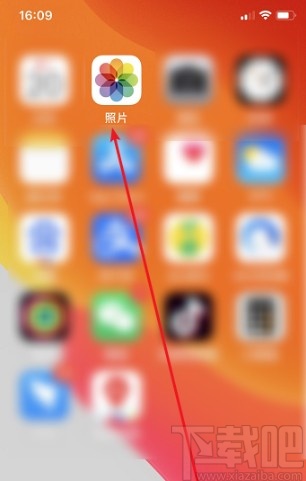
2.进入到照片功能界面之后,点击下方的“相簿”这个选项,点击之后滑动到最底部就可以看到有“已隐藏”这个选项了。
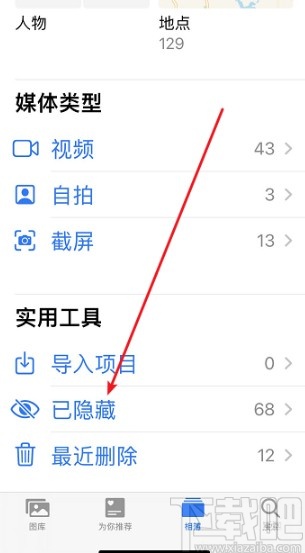
3.找到这个选项之后我们就可以进入到查看已隐藏照片的界面中,找到那一张自己想要取消隐藏的照片,找到之后点击它。
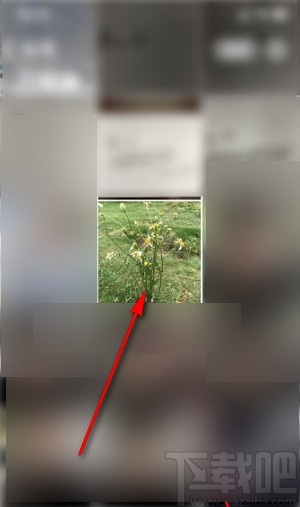
4.进入到该照片的主界面之后,我们点击左下角的上传图标,如下图中所示,点击这个图标打开操作界面。
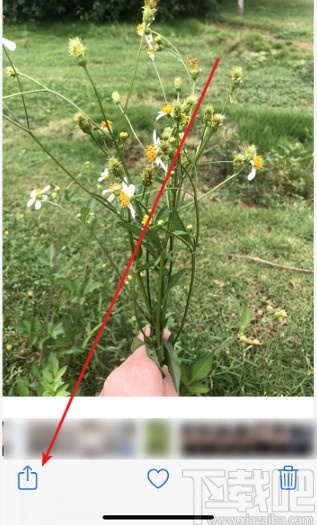
5.打开这个操作界面之后,我们在出现的操作中就可以看到有取消隐藏这个功能按钮了,点击这个按钮之后设置取消隐藏即可。
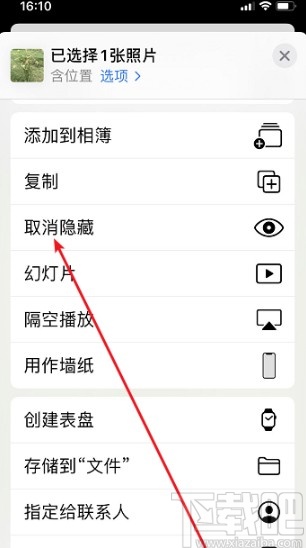
以上就是小编今天跟大家分享的使用iPhone的时候取消隐藏图片的具体操作方法了,有需要的朋友不妨试一试这个方法,希望这篇方法教程能够帮到大家。
最近更新
-
 淘宝怎么用微信支付
淘宝怎么用微信支付
淘宝微信支付怎么开通?9月5日淘宝公示与微信
- 2 手机上怎么查法定退休时间 09-13
- 3 怎么查自己的法定退休年龄 09-13
- 4 小红书宠物小伙伴怎么挖宝 09-04
- 5 小红书AI宠物怎么养 09-04
- 6 网易云音乐补偿7天会员怎么领 08-21
人气排行
-
 微信聊天记录删除了怎么恢复 微信重装后聊天记录不见了解决办法
微信聊天记录删除了怎么恢复 微信重装后聊天记录不见了解决办法
微信聊天记录删除了怎么恢复?微信重装后聊天记录不见了怎么办?
-
 安卓Android-X86 4.4安装教程 电脑安装安卓Android-X86教程
安卓Android-X86 4.4安装教程 电脑安装安卓Android-X86教程
安卓(Android)x86是安装在Intel/AMD等PC平台上的安卓系统,也就是
-
 微信抢红包神器2016教程
微信抢红包神器2016教程
2016年微信抢红包成了一项全民运动,不仅有好友发的红包,还有摇
-
 iPhone6/iPhone6 plus无法连接app store详细解决办法步骤 iPhone苹果手机连不上app store
iPhone6/iPhone6 plus无法连接app store详细解决办法步骤 iPhone苹果手机连不上app store
iPhone6/iPhone6plus无法连接appstore详细解决办法步骤。iPhone6
-
 苹果6iphone6/6 plus 不能下载APP软件解决方法
苹果6iphone6/6 plus 不能下载APP软件解决方法
苹果6(iPhone6、iPhone6Plus)近来经常发生无法连接到APPStore或
-
 微信公众平台 微信公众平台登录
微信公众平台 微信公众平台登录
微信公众平台,是腾讯公司在微信的基础上新增的功能模块,有消息
-
 微信封杀抢红包神器破解教程
微信封杀抢红包神器破解教程
微信抢红包神器大行其道,大家抢红包抢的自然是不亦乐乎。现在微
-
 iPhone6/iPhone6 plus/iPhone6s/iPhone6s plus苹果手机怎么设置自定义铃声
iPhone6/iPhone6 plus/iPhone6s/iPhone6s plus苹果手机怎么设置自定义铃声
iPhone6/iPhone6plus怎么设置自定义铃声。针对iPhone6、iPhone6p
-
 手机CPU天梯图 2017年11月手机CPU天梯图/性能排行榜
手机CPU天梯图 2017年11月手机CPU天梯图/性能排行榜
下载吧小编为大家更新的手机CPU天梯图(更新到2017年11月)。现在
-
 手机号码被标记怎么取消 手机号码被恶意标记申诉教程
手机号码被标记怎么取消 手机号码被恶意标记申诉教程
假如你的号码不小心被360手机卫士、腾讯手机管家、LBE安全大师、
